Správa načítaných udalostí
Po kliknutí na položku menu CM IT Monitoring -> Event server -> Udalosti zo zberov sa vám zobrazí zoznam, obsahujúci udalosti nachádzajúce sa na serveri, zoradené od najnovších po najstaršie.
Vo vrchnej časti zobrazenia je možné filtrovať zobrazené udalosti na základe:
- názvu spoločnosti,
- názvu zberu,
- názvu počítača (CMID aj názov počítača),
- periódy výskytu,
- užívateľa
V predvolenom zobrazení sú uvedené informácie (stĺpce):
- spoločnosť,
- počítač (CMID),
- názov zberu,
- typ udalosti,
- dátum a čas výskytu,
- skupina do ktorej daná udalosť patrí,
- stav udalosti (Potvrdenie),
- EventID udalosti,
- meno logu,
- popis udalosti (v skrátenom a zjednodušenom tvare),
- poznámka k udalosti.
Stĺpce spoločnosť, počítač a názov zberu majú fixnú pozíciu a nedajú sa odstrániť. Pre lepšiu prehľadnosť sú sa však dajú skryť kliknutím na ikonu šípky, nachádzajúcu sa v ľavej časti zobrazenia.
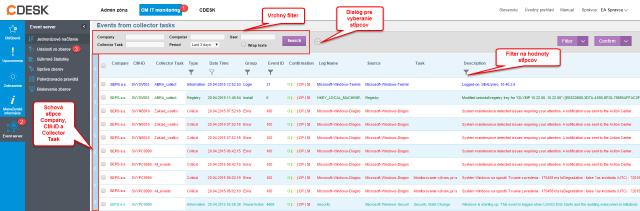
Ak chcete zobraziť detailné informácie udalosti, kliknite na zvolený riadok. Otvorí sa vám dialógové okno v ktorom dodatočne vidíte (ak sú dostupné):
- rolovací zoznam pre zadanie stavu potvrdenia,
- užívateľa ktorý zadal posledný stav potvrdenia,
- údaj o dátume a čase poslednej zmeny stavu potvrdenia,
- zdroj z ktorého pochádza udalosť (Source),
- úlohu, ktorá vytvorila udalosť,
- úroveň výstrahy (level),
- operačný kód,
- kľúčové slová,
- užívateľské meno,
- názov počítača,
- doménu,
- číslo záznamu,
- popis udalosti v zjednodušenej podobe (a prípadne príslušné binárne dáta),
- pole pre zadanie poznámky,
- originálne znenie udalosti (generované operačným systémom),
- XML znenie udalosti (generované operačným systémom).
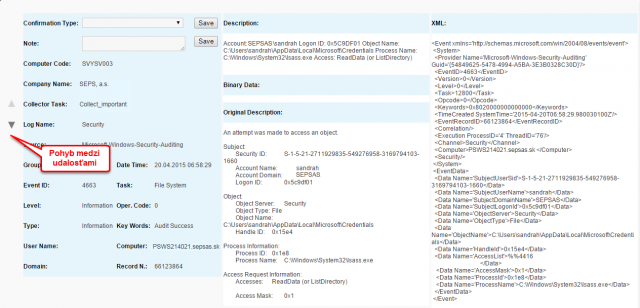
V detaile udalosti je taktiež možný prechod na ďalšiu alebo predchádzajúcu udalosť a to pomocou smerových šípok (▲ a ▼) nachádzajúcich sa v ľavej časti dialógového okna.
